[KURS] Aplikacje DSP na przykładzie mikrokontrolerów C2000 firmy Texas Instruments – środowisko programowe Code Composer Studio (CCS) v5, część 1
Pierwsze uruchamianie środowiska CCSv5
Po uruchomienia środowiska CCSv5 pokazywane jest okno edycyjne Workspace Launcher ustawiania lokalizacji foldera roboczego (rys. 1).
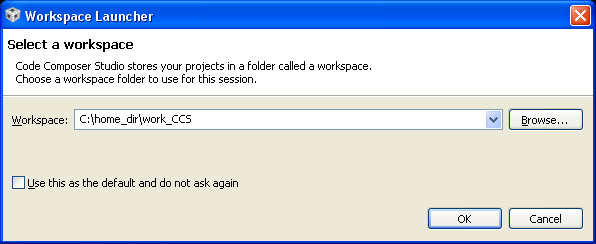
Rys. 1. Okno dialogowe definiowania foldera roboczego CCSv5
W oknie Workspace należywpisać ścieżkę dla lokalizacji foldera (workspace) roboczego projektu. Można ją też wskazać przy użyciu standardowego przycisku Browse systemu Windows. Odznaczenie (wyłączenie) opcji Use this as the default and do not ask again oznacza pracę z osobnym folderem roboczym. Folder z projektem można umieścić w folderze roboczym. Ale nie odwrotnie. Przy ponownym uruchomieniu środowiska CCSv5 pokazywana jest w oknie Workspace Launcher ścieżka lokalizacji folderu roboczego używana przy ostatnim zamknięciu CCSv5.
- W oknie Workspace wpisz ścieżkę i nazwę foldera roboczego. Powinna być ona krótka i musi być zlokalizowana na dysku w miejscu, dla którego są uprawnienia dostępu (zapisu). Dla indywidualnej pracy proponowana jest ścieżka <C:/home_dir>. Dla tego ćwiczenia proponowana jest nazwa foldera /work_CCS. Można umieścić folder home_dir na innym wolumenie dyskowym z prawami dostępu.
Po kliknięciu na przycisk OK okna Workspace Launcher otwierane jest okno startowe środowiska CCSv5 (i ładowane są poszczególne elementy środowiska). Można to obserwować na pasku postępu.
![]()
Przy uruchamianiu sprawdzana jest w sieci dostępność aktualizacji środowiska. Środowisko CCSv5 przy pierwszym uruchamianiu może pobierać sporo aktualizacji. Może to trwać dosyć długo i należy koniecznie poczekać przed rozpoczęciem dalszej pracy na zakończenie inicjalizacji środowiska i pokazanie okna Welcome lub Home. Należy też poczekać z wyborem opcji licencji.
Wybór opcji licencji środowiska CCSv5
Po pierwszym uruchomieniu środowiska CCSv5 wyświetlane jest okno License Setup Wizard (rys. 2).
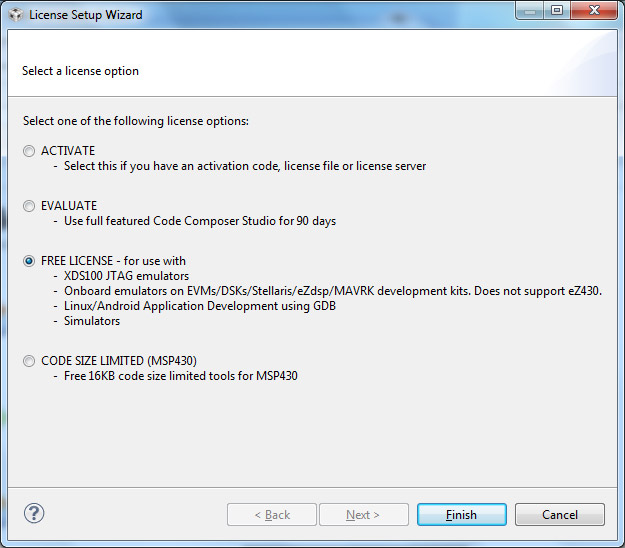
Rys. 2. Okno dialogowe wyboru opcji licencji CCSv5
Zestaw ewaluacyjny C2000 Piccolo LaunchPad jest wyposażony w emulator XDS100v2 [1, 15]. Dla pracy środowiska CCSv5 z zestawem najlepsza wydaje się opcja darmowej licencji o nazwie FREE LICENCE.
- W oknie edycyjnym License Setup Wizard zaznacz opcję FREE LICENCE i kliknij Finish. Na pasku stanu (na dole ekranu) pojawi się napis Licensed.
![]()
Aktualizacja środowiska CCSv5
Aktualizacja środowiska CCSv5 jest typowo przeprowadzana automatycznie. Przy uruchamianiu sprawdzana jest w sieci dostępność aktualizacji środowiska.
Wydaje się, że przy pracy CCSv5 po systemem operacyjnym Windows7 64-bit aktualizacja automatyczna nie działa. Wtedy trzeba samemu rozpocząć aktualizację z menu Help ? Check for updates.
Jeśli zostały wykryte i pobrane z sieci nowe lub aktualniejsze komponenty to wyświetlane jest okno wyboru komponentów do aktualizacji (rys. 3).
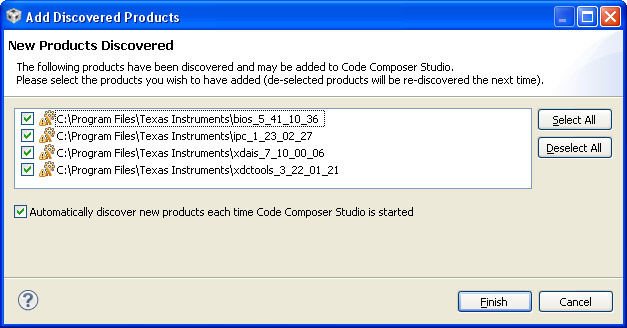
Rys. 3. Okno wyboru komponentów aktualizacji środowiska CCSv5
Po kliknięciu przycisku Finish wyświetlane jest okno informacyjne (rys. 4) .
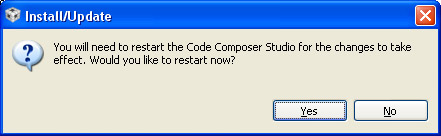
Rys. 4. Okno informacyjne instalowania komponentów aktualizacji środowiska CCSv5
Zainstalowanie nowych komponentów wymaga zamknięcia i ponownego uruchomienia środowiska CCSv5.
Projekty przykładowe pakietu controlSUITE
W oknie TI Resource Explorer perspektywy CCS Edit pokazywana jest strona Welcome (w HTML). Zawiera ona graficznie menu główne (rys. 5).
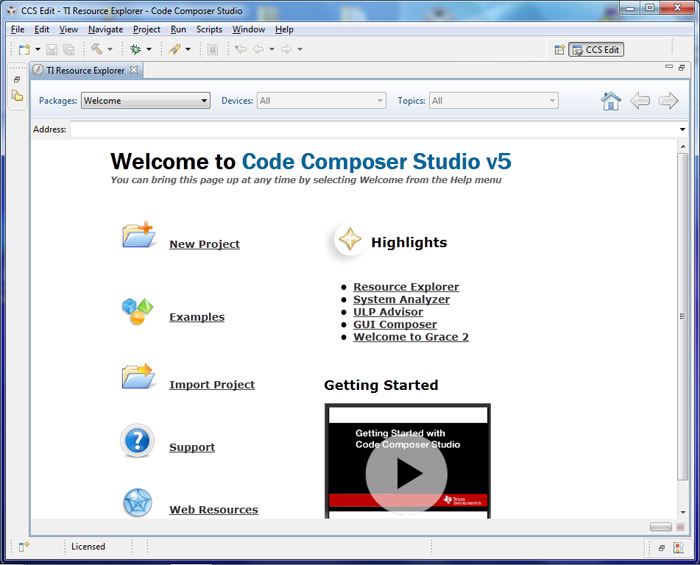
Rys. 5. Strona powitalna środowiska CCSv5





 [RAQ] Uproszczenie pokładowych systemów bezpieczeństwa oraz zwiększenie wydajności wideo dzięki zastosowaniu GMSL
[RAQ] Uproszczenie pokładowych systemów bezpieczeństwa oraz zwiększenie wydajności wideo dzięki zastosowaniu GMSL  Cyfrowa transformacja polskich firm przyspiesza – raport Polcom 2025
Cyfrowa transformacja polskich firm przyspiesza – raport Polcom 2025  MIPS S8200 dostarcza oprogramowanie RISC-V NPU umożliwiające fizyczną AI w autonomicznej sieci brzegowej
MIPS S8200 dostarcza oprogramowanie RISC-V NPU umożliwiające fizyczną AI w autonomicznej sieci brzegowej 





